Hvordan bruger man makro til at indsætte række nedenfor tabel i Excel?
Det er almindeligt for os at tilføje tomme rækker i bunden af en specificeret tabel for at udvide tabellen og tilføje nyt indhold. Denne artikel taler om at bruge en makro til at indsætte en ny række under en bestemt tabel og beholde formlen for ovenstående celle i Excel.
Brug makro til at indsætte række under tabellen i Excel
Brug makro til at indsætte række under tabellen i Excel
Gør som følger for at indsætte en tom række under en specificeret tabel med makro.
1. Tryk på andre + F11 taster samtidigt for at åbne Microsoft Visual Basic til applikationer vindue.
2. i Microsoft Visual Basic til applikationer vindue, klik venligst indsatte > Moduler for at åbne modulvinduet. Kopier og indsæt derefter nedenstående VBA-kode i vinduet.
VBA-kode: brug makro til at indsætte en tom række under en specificeret tabel
Sub AddRows()
'Updated by Extendoffice 2017/9/12
Dim xLastRow As Long
Dim xRg As Range
Dim xAddress As String
On Error Resume Next
xAddress = ActiveWindow.RangeSelection.Address
Set xRg = Application.InputBox("Please select the table range you will insert blank row below:", "KuTools For Excel", xAddress, , , , , 8)
If xRg Is Nothing Then Exit Sub
xLastRow = xRg.Row + xRg.Rows.Count
xRg.Rows(xLastRow).FillDown
xRg.Rows(xLastRow).SpecialCells(xlCellTypeConstants).ClearContents
End Sub3. Tryk på F5 nøgle for at køre koden. Og en Kutools til Excel dialogboksen dukker op, skal du vælge det bestemte tabelområde, du vil tilføje en tom række nedenfor, og klik derefter på OK knap. Se skærmbillede:
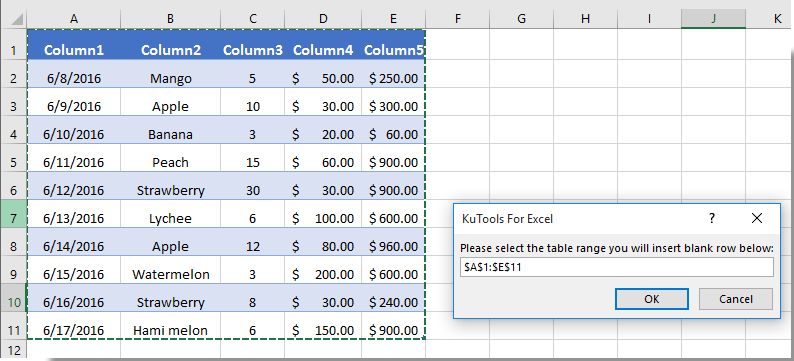
Derefter kan du se, at der tilføjes en ny tom række nederst i den angivne tabel. Og formlen i ovenstående celle er også reserveret i den nyindsatte række som nedenfor se skærmbillede vist:
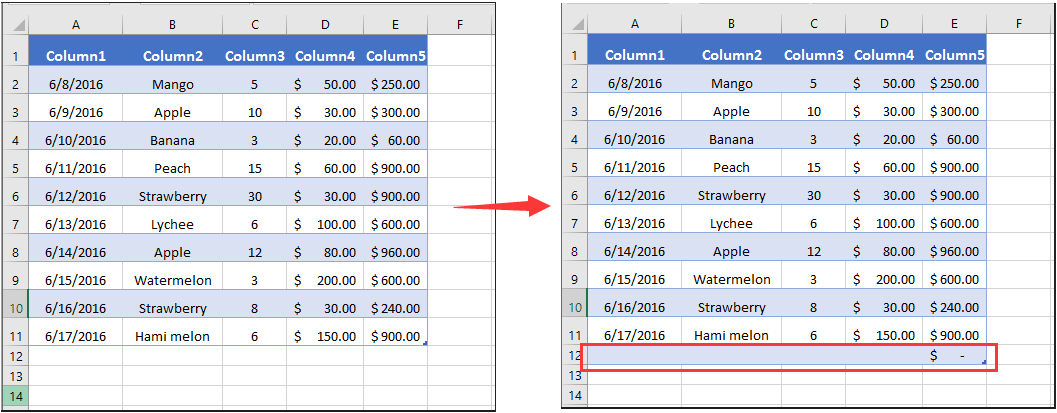
Bedste kontorproduktivitetsværktøjer
Overlad dine Excel-færdigheder med Kutools til Excel, og oplev effektivitet som aldrig før. Kutools til Excel tilbyder over 300 avancerede funktioner for at øge produktiviteten og spare tid. Klik her for at få den funktion, du har mest brug for...

Fanen Office bringer en grænseflade til et kontor med Office, og gør dit arbejde meget lettere
- Aktiver redigering og læsning af faner i Word, Excel, PowerPoint, Publisher, Access, Visio og Project.
- Åbn og opret flere dokumenter i nye faner i det samme vindue snarere end i nye vinduer.
- Øger din produktivitet med 50 % og reducerer hundredvis af museklik for dig hver dag!

